概述
提示1:本文主要讲解了Windows下Vim的使用,配置,美化与使用Vim写C++,Python,MarkDown,R。其他语言的插件很不清楚
提示2:Vim是一款工具,使用Vim是为了加快您的Coding效率的,不要配置比使用的时间还长(虽然很好玩)
提示3:我想把这篇文章写的尽量的长,目的是帮助更多同学绕过Vim配置中的诸多天坑,请耐心观看,毕竟这要比你用一个星期去配置Vim来的快很多
提示4:Manjarol来的先读16节
目录
- 0.为什么要写这篇文章
- 1.Vim的简介
- 2.Vim的起源
-
- 2.1 Ken Thompson 写了一个行编辑器(Line Editor)
- 2.2 Bill Joy 写了一个文本编辑器
- 2.3 Bram Moolenaar 编写了 Vim
- 3.Vim的下载与安装(加入Vim到环境变量)
- 4. 认识与打开Vim
- 5. Vim基本的使用说明
-
- 5.1 用Vim打开文件
- 5.2 Vim的四种模式
-
- 5.2.1Normal Mode
- 5.2.2 Last line mode模式
- 5.2.3 Insert模式
- 5.2.4 Visual模式
- 5.3 宏录制
- 6. Vim的配置文件基本使用方法
-
- 6.1 第一个Vim配置,行号
- 6.2 设置快捷键映射
- 6.3 安装插件管理器
- 6.4 尝试安装第一个插件
- 6.5 尝试卸载第一个插件
- 7. 基于问题解决的配置介绍
-
- 7.1 关于gVim
- 7.2 为打开`_vimrc`配置快捷键
- 7.3 为Vim配置默认编码
- 7.4 为Vim配置代码高亮
- 7.5 将gVim的语言修改为英文方便使用
- 7.6[直接写上]向下兼容vi
- 7.7 在可视化下兼容鼠标
- 7.8 将缩进设置为空格
- 7.9 缩进配置为4空格
- 7.10 在空行末显示`$`
- 7.11 渲染Tab和空格
- 7.12 尽可能在滚动的时候留下几行
- 7.13 开启退格跨行退格
- 7.14 开启代码折叠
- 7.15 在三种模式下采用三种光标[仅gVim]
- 7.16 永远保留命令行
- 7.17 在重新打开文件后保留光标位置
- 7.19 自动缩进
- 7.20 设置字体[仅gVim]
- 7.21 隐藏gVim的四个滚动条
- 7.21 设置相对行号
- 7.22 突出显示选中的字符所在行列
- 7.23 自动换行
- 7.24 显示输入的命令(右下角)
- 7.25 输入命令的时候Tab显示提示
- 7.26 智能查找 高亮显示结果
- 7.27 复制粘贴到剪贴板
- 7.28 快捷保存 刷新
- 7.29 设置分屏
- 7.30 增加删除tabe标签
- 7.31 插入模式移动光标
- 8. 编译程序
- 9. 在插件介绍之前的准备
- 10. 通用插件的介绍
-
- 10.1 输入法切换: xkb-switch
- 10.2 Vim内部的todolist: undotree
- 10.3 Vim内部的文件树:NERDTreeToggle
- 10.4 Vim强大状态栏:Airline
- 10.5 多语言代码查错:ALE
- 10.6 代码自动注释:nerdcommenter
- 10.7 代码彩虹括号
- 10.8 自定义开始菜单
- 10.9 全语言代码自动补全
- 10.10 Vim自动括号补全
- 10.11 Vim函数整理
- 10.12 gVim界面透明
- 11. 特定语言的插件介绍
-
- 11.1 C/C++的插件
-
- 11.1.1 自动格式化代码
- 11.1.2 代码高亮
- 11.1.3 代码检查ALE
- 11.2Python的插件
-
- 11.2.1 语言支持
- 11.2.2 代码检查ALE
- 11.3 LaTeX的插件
- 11.4 MarkDown的插件
-
- 11.4.1 MarkDown预览
- 11.4.2 MarkDown自动输入表格
- 11.5 R语言插件
- 12. 处理ESC
- 13. Vim 键位图
- 14. 优秀的参考与学习资源
- 15. 我的Vim配置
- 16 Vim 在Linux下的配置
0.为什么要写这篇文章
由于依赖win下的很多软件,不方便直接切换到Linux,但是关于Win下的vim使用说明与参考太少了,自己摸索了一段时间,斗胆分享一下,还请老哥们指教
以下是我目前的工作环境


1.Vim的简介
Vim是从 vi 发展出来的一个文本编辑器。代码补完、编译及错误跳转等方便编程的功能特别丰富,在程序员中被广泛使用。他可以让你手不离键盘的完成鼠标的所有操作,同时vim不依赖上下左右方向键
简单的来说, vi 是老式的字处理器,不过功能已经很齐全了,但是还是有可以进步的地方。 vim 则可以说是程序开发者的一项很好用的工具。
Vim是一个开源项目,所以显然Vim是免费的,由于Vim具有诸多小弊端,逐渐演变出一些分支软件比如NeoVim,但是可能Bug有点多,而且如果您排除了一切问题正常使用了Vim,换用NeoVim只需把配置文件复制一份到NeoVim的安装目录下即可。同时Vim的原作者也在努力补短板,所以我们仍然建议您学习Vim
2.Vim的起源
以下内容摘自开源中国,不感兴趣可以跳过,但是我认为挺有趣的
我最近无意中发现一个名为Intel HEX的文件格式。据我所知,Intel HEX文件(使用.hex后缀)是通过将二进制文件变为十六进制数据来降低它的不可读性。明显它们由那些编写微控制器程序或者将数据刻录到ROM中的人使用。无论如何,当我首次使用Vim打开一个十六进制文件,我感到震惊。至少对我来说,这种文件格式非常深奥,但是Vim已经对其了如指掌。每行十六进制文件都分成不同区域——Vim已经先一步为每一个字段都标记了不同的颜色。set ft? 我敬畏地问道。filetype-hex,Vim得意地回答。
Vim无处不在。这么多人都在使用它,像对十六进制文件的支持并不值得惊讶。Vim是Mac OS的预装程序,而且在Linux世界广泛应用。它甚至对讨厌它的人来说都很熟悉,由于很多热门的命令行工具都默认让用户进入Vim,以至于那些未入门的人会被困到Vim中,这已经变成了一个热门问题。有一些主流网站,包括Facebook,当你按下j键之后,页面会滚到下面,而当按下k键则会滚到上面——Vim在数字文化中的广泛传播达到了意想不到的程度。
Vim仍然很神秘。例如,它不像React,每个人都知道它是由Facebook开发和维护的,Vim没有明确的作者。尽管它是如此的普遍和重要,却没有任何类型的委员会或组织来为Vim做决策。你可能花了几分钟来浏览Vim网站,但是却找不到关于谁创建了Vim或者为什么创造它的有效信息。如果你启动Vim时没有提供文件参数,你会看到Vim的启动信息,说的是Vim是由“Bram Moolenaar等人”开发的。但是没有更多信息。谁是Bram Moolenaar,他的神秘同盟都有谁?
当我们在提问的时候,也许更重要的是,为什么退出Vim需要输入:wq?没错,这是一个“写(write)”操作,后面还跟了一个“退出(quit)”操作,但是这并不是一个特别直观的惯例。谁来决定当复制文本的时候应该调用“复制命令(yanking)”?为什么:%s/foo/bar/gc是“查找并替换”的缩写?Vim的用法太随意了,看起来没有好好决策,但是它们到底源于何处?
情况往往如此,问题答案源自于古老的计算机构,贝尔实验室。从某种意义上来说,Vim只是一个软件——名为“wq文件编辑器”——的最新版本,它从Unix时代开始已经持续开发并完善。
2.1 Ken Thompson 写了一个行编辑器(Line Editor)
1966年,贝尔实验室骋请了 Ken Thompson。Thompson 刚刚在加州大学伯克利分校获得了电子工程和计算机科学硕士学位。在那里,他使用了一个叫 QED 的文件编辑器,这是为 1965 年至 1966 年间的伯克利分时系统编写的。1Thompson 抵达贝尔实验室后所做的第一件事就是为麻省理工学院兼容的分时系统重写了 QED。后来他为 Multics 项目编写了另一个版本的 QED。在此过程中,他扩展了程序,以便用户可以搜索文件中的行并使用正则表达式进行替换。2
Multics 项目,跟伯克利分时系统(Berkeley Timesharing System)一样,旨在创建一个商业上可行的分时操作系统,由麻省理工学院、通用电气和贝尔实验室之间协作进行。AT&T 最终认为该项目前途堪忧而选择退出。Thompson 和贝尔实验室的研究员 Dennis Ritchie,当时没有访问分时系统的权限,失去了这种系统带来的“交互式计算感”,于是着手创建自己的版本,最终在 1969 年 8 月被称为 Unix 3。当时他的妻子和年少的儿子正在加里福尼亚度假,Thompson 将新系统的基本组件整合到一起,分配开发操作系统、shell、编辑器、汇编程序的时间为每周一项。4
编辑器被命名为 ed。它基于 QED,但不是一个完全的重新实现。Thompson 决定放弃某些 QED 特性。对正则表达式的支持被削减,因此只能理解相对简单的正则表达式。QED 允许用户通过打开多个缓冲区并同时编辑多个文件,但是 ed 同时只能使用一个缓冲区工作。而且 QED 可以执行一个包含命令的缓冲区,而 ed 则不会这样做。这些简化是需要的。Dennis Ritchie 表示,没有 QED 的高级正则表达式并“没有太大的损失”。5
ed 现在是 POSIX 规范的一部分,所以如果你有一个符合 POSIX 标准的系统,你可以将它安装到你的计算机上。这值得一试,因为许多 ed 的命令都是今天的 Vim 的一部分。举例来说,为了将缓冲区的内容写入磁盘,你需要使用 w 命令;为了退出编辑器,你需要使用 q 命令。这两个命令可以同时写到同一行 —— 即 wq。与 Vim 相似,ed 是一个模态编辑器;从命令模式进入输入模式,你可以使用插入命令(i),追加命令(a),或者修改命令(c),取决于你要怎样去改变你的文本。ed 也引入了 s/foo/bar/g 的语法,用来查找和替换,或者“替换”文本。
有这么多的相似之处,你可能认为一般的 Vim 用户使用 ed 也没问题。不过 ed 在其它一些重要方面却一点也不像 Vim。ed 是一个真正的行编辑器。它是在电传打印机的时代编写并广泛使用的。当 Ken Thompson 和 Dennis Ritchie 在 Unix 上进行编码时,他们看起来是这样的:

ed 不允许你在打开的缓冲区中的其它行之间进行编辑和移动光标,因为每次对其进行更改时,ed 都需要重新打印整个文件。1969 年的 ed 还没有清空整个屏幕内容的机制,因为那时的屏幕是一张纸,而且所有需要被打印的将会使用墨水打印。如果有必要,你可以使用列表命令(l)告诉 ed 打印出一系列的行,但大部分时间你都在操作你看不到的文字。因此,使用 ed 有点像带着一个不怎么亮的灯在一所黑暗的房子里试图找到一条路径。你只能一次看到这么多,所以你必须尽力记住一切都在哪里。
这里有一个 ed 会话的例子。我已经添加了注释(在#号之后的)来解释每一行的目的,如果这些注释被实际输入到了 ed,则不会将它们识别为注释,而且可能会出错:
[sinclairtarget 09:49 ~]$ ed
i # Enter input mode
Hello world!
Isn't it a nice day?
. # Finish input
1,2l # List lines 1 to 2
Hello world!$
$
2d # Delete line 2
,l # List entire buffer
Hello world!$
Isn't it a nice day?$
s/nice/terrible/g # Substitute globally
,l
Hello world!$
Isn't it a terrible day?$
w foo.txt # Write to foo.txt
38 # (bytes written)
q # Quit
[sinclairtarget 10:50 ~]$ cat foo.txt
Hello world!
Isn't it a terrible day?
正如你所看到的,ed 并不是一个很方
2.2 Bill Joy 写了一个文本编辑器
ed 对于 Thompson 和 Ritchie 来说已经足够用了。不过其他人觉得它很难使用,并因其成为 Unix 对新手来说很困难的一个特别典型例子而出名。6 1975年,一个叫 George Coulouris 的人在伦敦玛丽皇后学院安装的 Unix 系统上开发了 ed 的一个改进版。Coulouris 利用他在玛丽皇后学院得到的视频显示来编写他的编辑器。Coulouris 的程序允许用户在屏幕上编辑某一行,在这一行上进行码字(想像一下在一行上使用 Vim)。Coulouris 将他的程序称为 em,或者“普通人的编辑器”,这是他在 Thompson 访问了玛丽皇后学院后受到的启发,据说 Thompson 看到了 Coulouris 构建的程序,然后驳回了它,并说他在编辑的时候不需要看文件的状态。7
1976年,Coulouris 带着 em 到了加州大学伯克利分校,在这里,他在计算机学院度过了一个夏天。这距 Ken Thompson 离开加州大学伯克利分校到贝尔实验室工作已经整整十年。在加州大学伯克利分校,Coulouris 遇到了 Bill Joy,一个在伯克利软件发行版(BSD)工作的研究生。Coulouris 向 Joy 展示了 em,Joy 从 Coulouris 的源代码开始,开发了一个 ed 的改进版,被称为 ex,意思是“扩展的 ed”。ex 的 1.1 版本与1978年第一版 BSD Unix 捆绑在一起。ex 在很大程度上与 ed 兼容,但是它添加了两个模式:一个“open”模式,它可以进行单行编辑,就像在 em 中一样,还有一个“visual”模式,接管了整个屏幕,并启用了我们今天习惯的整个文件的实时编辑。便的交互式程序。
对于 1979 年发布的第二个 BSD 版本,引入了一个名叫 vi 的可执行程序,它只能在可视模式下打开 ex。8
ex/vi(以下称为 vi)定义了现在我们使用 Vim 的大多数规则,这些规则已经不是 ed 的一部分。Joy 使用的视频终端是 Lear Siegler ADM-3A,它有一个没有光标的键盘。取而代之的是在 h,j,k,和 l 键的地方绘制了一个箭头,这就是 Joy 在 vi 中使用这些键来移动光标的原因、ADM-3A 键盘上的退出键也是今天我们可以找到 tab 键的地方,它解释了如何为这样一个难以触及的键分配了一个与退出模式相同的操作。命令的前缀冒号“:”也是来自于 vi,在常规模式下(即运行 ex 后进入的模式)使用冒号“:”作为提示。这解决了关于 ed 的长期抱怨,曾经的 ed 在这种情况下是不会提示用户的。在可视模式下,保存和退出现在可以输入经典的“:wq”命令。“Yanking”和“puts”标记以及用于设置选项的 set 命令都是原始 vi 的一部分。今天我们在 Vim 中进行基本的文本编辑使用的功能大部分都是 vi 的功能。

vi 是除了 ed 之外唯一与 BSD Unix 捆绑在一起的文本编辑器。那时,Emacs 需要花费上百美元(在GNU Emacs之前),所以 vi 变得非常流行。但是 vi 是 ed 的直接后裔,这意味着没有 AT&T 源码许可证就无法修改源代码。因此激励了一些人去创建 vi 的开源版本。STEVIE(VI爱好者的 ST 编辑器)出现于 1987 年,Elvis 诞生于 1990 年,nvi 出现于 1994 年。其中一些克隆的版本增加了额外的功能,如语法高亮和分割窗口。Elvis 尤其将它的许多功能都纳入到了 Vim 中,因为许多 Elvis 用户都为此做出了努力。
2.3 Bram Moolenaar 编写了 Vim
“Vim”,现在可称为“Vi Improved”(Vi改进版),原来也被称为“Vi Imitation”(Vi模拟版)。与许多其它 vi 克隆版一样,Vim 的初衷是尝试复制 Vi,使其在不支持 Vi 的平台上使用。Bram Moolenaar,一位在荷兰芬洛一家复印公司工作的软件工程师,想要为他的全新 Amiga 2000 提供类似 vi 的东西。Moolenaar 已经习惯于在他的大学的 Unix 系统上使用 vi,现在已经熟练到“就像在使用他的手指”。10 因此,在 1988 年,使用现有的 vi 克隆版 STEVIE 作为起点,Moolenaar 开始开发 Vim。
Moolenaar 使用 STEVIE,是因为 STEVIE 之前曾出现在 Fred Fish 磁盘上。Fred Fish 是一名美国程序员每个月选择 Amiga 平台上最好的开源软件,放到一张软盘上并寄出。任何人都可以请求索取磁盘,而仅仅只需要邮费。STEVIE 的若干个版本在 Fred Fish Disk 上被发布。Moolenaar 使用的版本已在 Fred Fish Disk 256 上发布。11(令人失望的是,Fred Fish Disk 似乎与 Freddi Fish 无关)。
Moolenaar 喜欢 STEVIE,但是他很快发现缺少了许多 vi 命令。12 因此,对于 Vim 的第一个版本,Moolenaar 将 vi 兼容性作为他的首要任务。其他人编写了一系列 vi 宏,当通过正确的 vi 兼容编辑器运行时,可以解决随机生成的迷宫。Moolenaar 能够让这些宏在 Vim 中运行。1991年,Vim 首次发布于 Fred Fish Disk 591 中,被称为“Vi Imitation”。13 Moolenaar 添加了一些功能(包括多级撤消和编译错误的“quickfix”模式),这意味着 Vim 超越了 vi。但是 Vim 在 1993 年通过 FTP 发布 Vim 2.0 之前,一直保持着“Vi Imitation”的名字。
在各种互联网合作者的偶尔帮助下,Moolenaar 为 Vim 增加了一些稳定的功能。Vim 2.0 引入了对 wrap 选项的支持以及通过长行文本的水平滚动。Vim 3.0 增加了对分割窗口和缓冲区的支持,这一功能的灵感来自 vi,克隆了 nvi。Vim 现在还将每个缓冲区保存到交换文件中,以便编辑后的文本可以在崩溃中存活。Vimscript 首次亮相于 Vim 5.0,同时支持语法高亮。一直以来,Vim 的受欢迎程度都在增长。它被移植到 MS-DOS,Windows,Mac,甚至 Unix,在以上操作系统与原始的 vi 竞争。
2006年,Vim 被《Linux Journal》读者选为最受欢迎的编辑工具。14今天,根据 Stack Overflow 的 2018 年开发者调查,Vim 是最受欢迎的文本模式(即终端模拟器)编辑器,25.8% 的软件开发者使用它(和 40% 的系统管理员/DevOps 工程师)。15有一段时间,在20世纪80年代后期和整个20世纪90年代,程序员发起了“编辑器战争”,使得 Emacs 用户与 vi(以及最终的Vim)用户进行了对抗。虽然 Emacs 肯定还会继续发展,但有些人认为编辑大战已经结束,Vim 赢了。162018 Stack Overflow 开发者调查显示这是真的;只有 4.1% 的受访者使用过 Emacs。
Vim是如何变得如此成功的?显然人们喜欢Vim所提供的功能。但我认为,Vim背后的悠久历史表明它拥有比其功能集更多的优势。Vim的代码库可以追溯到1988年,当时Moolenaar开始致力于此。另一方面,“wq文本编辑器” - 一个关于Unix风格的文本编辑器应该如何工作的更宽泛视角 - 可以追溯到半个世纪之前。“wq文本编辑器”有一些不同的具体表达方式,但部分归功于Bill Joy和Bram Moolenaar对后向兼容性的特别关注,随着时间的推移逐渐积累了好的想法。从这个意义上说,“wq文本编辑器”是运行时间最长、最成功的开源项目之一,享用了计算机世界一些最伟大的思想家的贡献。我不认为“初创公司 - 抛弃所有先例 - 并创造 - 破坏性 - 全新-软件”的发展方法必然是坏事,但Vim提醒世人:协作和增量方法也可以产生奇迹。
3.Vim的下载与安装(加入Vim到环境变量)
请注意这里是第一个天坑
如果您在Vim官网的下载页面下载Vim for Windows,您大概率会下载到Vim32位版或者Vim 32与64均兼容版,如果下载的是这两个,您安装的时候会默认安装Vim32位版。这似乎不是问题,但是很多Vim插件是需要Python支持的,或者需要本地编译,如果您的Vim是32位的,64位Python是不会被正确识别并调用的。这会导致你必须安装很多python的版本,并且默认的必须是32位的(如果你默认的python也是32位的当我没说)
所以我推荐你到这里下载Vim64位安装包Vim-wim32-installer 项目-Github 虽然这里写的是32,但是是有64位的安装包的,同时这是Vim官方的项目,请放心使用
打开链接之后,在右侧找到并点击Releases,然后从上到下找到这样的一个链接

点击:gvim_X.X.XXXX_x64.exe 64-bit installer,下载,恭喜你下载到了一个纯64位的Vim,同时在你安装的时候您也会看到写有(x64)
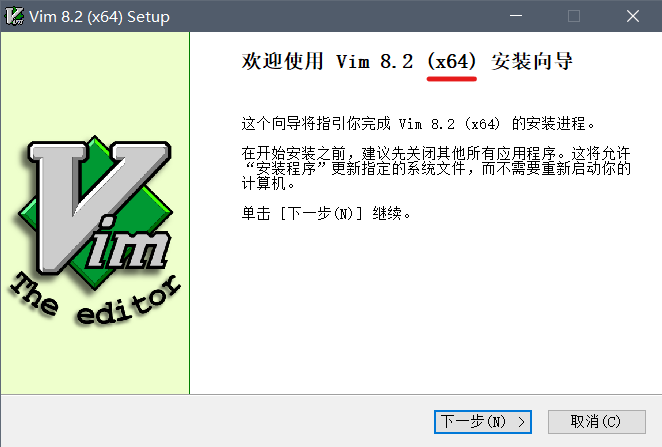
之后的安装过程就简单多了,按照Vim的默认配置安装即可,与其他Windows应用一样只要一直下一步即可,我不建议您修改安装路径1. Vim不大,不会占用您C盘很多空间(全部安装仅44MB) 2. 与大多数人的配置保持一致非常方便您询问与解决问题
把Vim的安装路径加入环境变量(如果您不了解如何加入环境变量请自行百度,比较简单的一个操作) 尝试Win+R->cmd->vim试试是否加入环境变量成功,如果成功打开请按窗口右上角的关闭按钮关闭cmd
至此,您安装好了一个64位的Vim,这会为您探索Vim节省一天的配置Python与重装Vim的时间
4. 认识与打开Vim
安装结束后,您会发现您的开始菜单中有好多Vim,而且名字都不一样

他们的区别如下
-
有g和没有g
gVim 是在windows下的Gui图形用户界面的的 vim (GUI Vim),支持windows的一些快捷方式,支持鼠标操作
vim 是在windows下的类似linux vi 编辑的界面,只能用键盘操作
vim的操作指令同时适用于gVim -
Vim, Vim Diff, Vim Easy, Vim Read-only
Diff 是用来对比两个文件内容用的,直接打开挺没用的,不过直接拖2个文件到快捷方式上倒是可行;
Easy启动的时候是insert模式,适合普通windows用户的习惯;
Read-Only的用途:比如用read-only打开已经用vim打开过的文件,就不会提示让人烦躁的.swp文件存在的问题;
在此,您只需知道,我们暂时会使用Vim来入门,最后您会使用gVim编程,这是因为gVim在没有配置的时候比Vim还不方便操作
您可以打开Vim了,确实非常丑,似乎不是用来写代码的。如果您开启了声音,大概率的您会发现按动绝大多数按键,windows都会发出报错的声音(一个噔~),而且什么都输入不进去…
试着按一下键盘的i键,你会发现您可以输入东西了,但是似乎只能输入,如何保存呢?如何关闭vim呢?您会发现除非直接按右上角的×,您甚至无法优雅的退出Vim,那就按右上角的×吧,连文件都没有保存
5. Vim基本的使用说明
在这个阶段,您需要在Vim上做一些实践,但是可能大部分情况下都会使用右上角的×来关闭Vim,这一阶段的内容不需要保存,就这样放肆的强制关闭Vim吧,同时Vim的很多按键方式与其他编辑器不同,尝试去适应他,不要排斥,相信在您完成了本教程的配置,您的肌肉记忆就会形成,加油
5.1 用Vim打开文件
在cmd下输入vim + 路径即可,同时直接将文件拖动到快捷方式图标上也可以
5.2 Vim的四种模式
基本上 vim 共分为四种模式,分别是普通模式(Normal mode)、底行模式(Last line mode)、输入模式(Insert mode)和可视化模式(Visual mode)此处似乎与其他教程不一样,但是没有问题,只是分类不同而已。 四种模式的切换与作用如下
最后
以上就是眼睛大电源为你收集整理的Vim使用全指南 (环境配置,插件推荐,美化) (C++,Python,MarkDown,R...)0.为什么要写这篇文章1.Vim的简介2.Vim的起源3.Vim的下载与安装(加入Vim到环境变量)4. 认识与打开Vim5. Vim基本的使用说明6. Vim的配置文件基本使用方法7. 基于问题解决的配置介绍8. 编译程序9. 在插件介绍之前的准备10. 通用插件的介绍11. 特定语言的插件介绍12. 处理ESC13. Vim 键位图14. 优秀的参考与学习资源15. 我的Vim配置16 Vim的全部内容,希望文章能够帮你解决Vim使用全指南 (环境配置,插件推荐,美化) (C++,Python,MarkDown,R...)0.为什么要写这篇文章1.Vim的简介2.Vim的起源3.Vim的下载与安装(加入Vim到环境变量)4. 认识与打开Vim5. Vim基本的使用说明6. Vim的配置文件基本使用方法7. 基于问题解决的配置介绍8. 编译程序9. 在插件介绍之前的准备10. 通用插件的介绍11. 特定语言的插件介绍12. 处理ESC13. Vim 键位图14. 优秀的参考与学习资源15. 我的Vim配置16 Vim所遇到的程序开发问题。
如果觉得靠谱客网站的内容还不错,欢迎将靠谱客网站推荐给程序员好友。








发表评论 取消回复